유튜브 시청 중에 바로 이전 동영상이나 다음 동영상 보기 방법에 대해 알아보려고 한다.
모바일 유튜브와 PC 유튜브가 비슷하지만 조금씩 다른데 하나씩 알아보자.
모바일 유튜브 시청 중 이동
1. 모바일 유튜브 시청 중 화면을 한번 톡 터치한다.
2. 그럼 화살표가 생긴다.
뒤로 화살표를 클릭하면 이전 동영상으로 연결된다.
앞으로 화살표를 클릭하면 다음 동영상으로 연결된다.
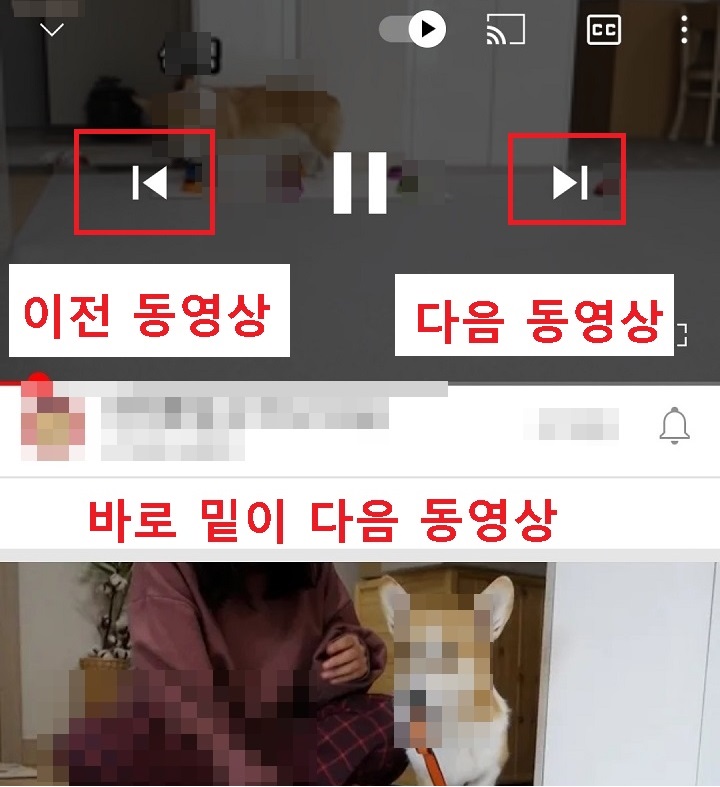
모바일 시청 중에 이동하는 방법에 대해 알아보았는데 PC에서도 똑같은 기능이 있다.
아래에서 알아보자.
PC 유튜브 시청중 이동
1. PC 유튜브 동영상 시청 중 마우스를 화면에 갖다 댄다.
2. 그럼 화면 좌측 아래 화살표가 생긴다.
3. 뒤로 가기 버튼을 클릭하면 이전 동영상으로 연결된다.
4. 앞으로 가기 버튼을 클릭하면 다음 동영상으로 연결된다.
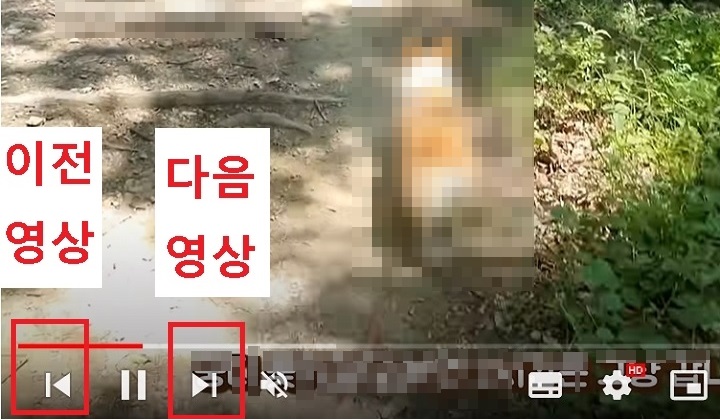
지금까지 유튜브 시청 중 이전 동영상보기와 다음 동영상 보기 방법에 대해 알아보았다.
만약 이전 동영상이 안된다면?
1. 뒤로 가기 버튼이 없거나 클릭이 안 되는 경우가 있다.
2. 이것은 이전 동영상 시청기록이 없기 때문이다.
시청 후 다음 동영상 자동 재생
유튜브 시청 중 이전 다음 동영상으로 이동하는 방법이 있음을 위에서 알았다.
그런데 유튜브 동영상 시청 완료 후 별도 클릭 없이 다음 동영상이 자동재생되게 하는 방법이 있다.
이런기능은 음악감상시 유용하다.
아래에서 알아보자.
모바일 다음 영상 자동재생
1. 유튜브 동영상 재생 중 화면을 한번 터치한다.
2. 화면 상단 중간의 버튼을 오른쪽으로 옮긴다.
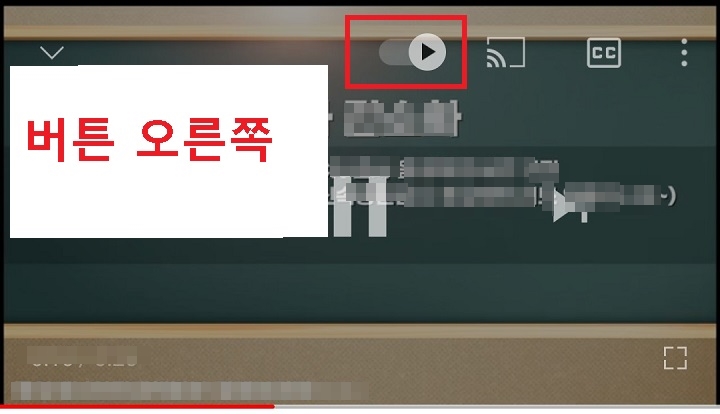
3. 그럼 이제 시청이 완료되면 다음 동영상으로 자동 재생된다.
PC 다음 영상 자동재생
1. PC 유튜브 영상 재생 중 마우스를 화면에 갖다 댄다.
2. 화면 하단 중간의 화살표 버튼을 오른쪽으로 옮긴다.
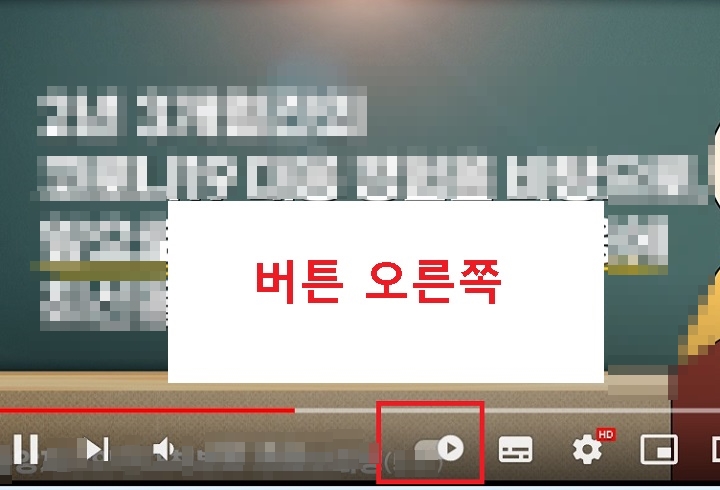
3. 그럼 이제 시청 완료 후 다음 동영상으로 자동 재생된다.
지금까지 유튜브 동영상 시청 중 이전 동영상으로 이동 방법, 다음 동영상으로 이동 방법을 알아보았다
시청 완료 후 다음 영상으로 자동 재생되게 하는 방법도 있다는 것을 기억하자.
'공부하자' 카테고리의 다른 글
| 유튜브 뮤직 고음질 설정 방법 (0) | 2022.05.17 |
|---|---|
| 갤럭시 핸드폰 화면 계속 켜짐 상태 유지 방법 (0) | 2022.05.17 |
| 갤럭시 핸드폰 화면 가로 자동회전 (0) | 2022.05.16 |
| 갤럭시 한손 조작모드 설정방법 (0) | 2022.05.16 |
| 갤럭시 스마트 팝업 활용하기 (0) | 2022.05.16 |



